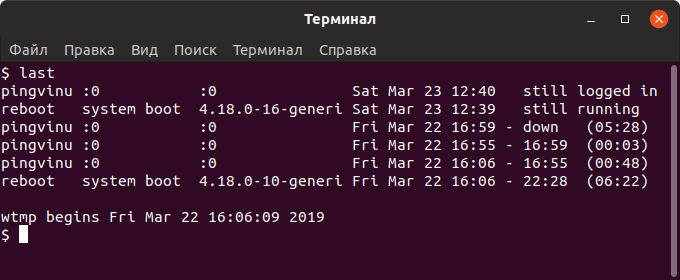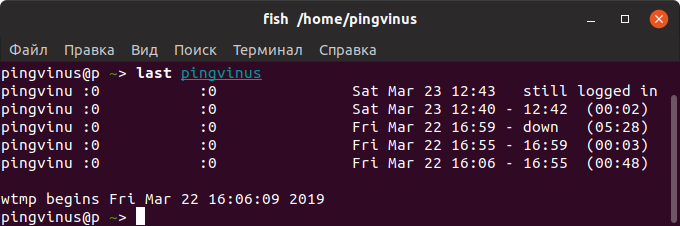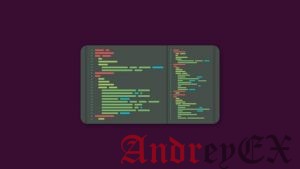- Linux и Windows: помощь админам и пользователям
- Администрируем и настраиваем Windows, Linux.
- 4 способа определить кто залогинен в Linux
- 1. Получаем список пользователей и команды, используемые ими с помощью команды w
- 2. Получаем список пользователей с помощью команды who
- 3. Узнаем под каким пользователем залогинены вы сами
- 4. Смотрим историю подключений пользователя
- Просмотр истории входа в Linux. Кто и когда входил в систему
- Где хранятся логи входа в систему
- Просмотр истории входа в систему
- Просмотр истории входа для определенного пользователя
- Ограничить количество строк
- Просмотр неудачных попыток входа в систему
- Заключение
- Как проверить историю входа в Linux
- Просмотр истории входа в Linux
- 1. Просмотр истории всех зарегистрированных пользователей
- 2. Просмотр истории входа определенного пользователя
- 3. Отображать IP-адреса в истории входа вместо имени хоста
- 4. Отображать только последние N логинов
- 5. Просмотр всех неудачных попыток входа на ваш сервер Linux
- Команда who Linux
- Синтаксис who
- Опции who
- Примеры использования who
- Выводы
Linux и Windows: помощь админам и пользователям
Администрируем и настраиваем Windows, Linux.
4 способа определить кто залогинен в Linux
Если вы системный администратор, вы в любой момент времени можете захотеть узнать кто залогинен на вашем Linux сервере. Несомневаюсь что вам известен способ, который позволяет вам узнать это, но знаете ли вы все их и используете самый удобный? В этой статье мы рассмотрим 4 возможных способа.
1. Получаем список пользователей и команды, используемые ими с помощью команды w
Команда w используется для получения списка залогиненных пользователей и выполняемых ими команд. Вывод команды w содержит следующие колонки:[cut]
- Имя пользователя
- Номер tty
- Адрес, с которого произошло подключение
- Время подключения
- Время бездействия
- Время, затраченное всеми процессами в данном сеансе (JCPU)
- Время, потраченное текущим процессом (PCPU)
- Команда, выполняемая пользователем
Дополнительно могут быть использованы следующие опции:
- -h игнорировать информацию заголовка
- -u отображать текущую загрузку
- -s Удалить из вывода JCPU, PCPU, и время подключения
2. Получаем список пользователей с помощью команды who
Команда who используется для получения списка пользователей, залогиненных в системе. В выводе находятся следующие колонки: имя пользователя, номер tty, дата и время, адрес подключения.
Для получения отсортированного списка используем команду:
3. Узнаем под каким пользователем залогинены вы сами
Команда whoami сообщит вам информацию о том, под какой учетной записью вы залогинены в системе. Полезно использовать с похмелья
whoami дает такую же информацию, как и команда id -un
4. Смотрим историю подключений пользователя
Команда last покажет вам историю подключений для определенного пользователя. Если в качестве аргумента не указан логин какого либо пользователя, отобразится история для всех пользователей. Данная информация берется из файла /var/log/wtmp. В выводе присутствуют следующие колонки:
- Имя пользователя
- Номер Tty
- Время и дата подключения
- Время отключения
- Общее время работы сеанса
Постовой
Не хватает фантазии сочинить собственный текст, или просто нет времени? Вам определенно требуется копирайтер, который сделает для вас качественный уникальный материал.
Качественные объективы для фотоаппаратов. Практические все виды объективов по низким ценам.
Источник
Просмотр истории входа в Linux. Кто и когда входил в систему
В данной заметке мы рассмотрим, как узнать, какие пользователи и когда именно входили в систему Linux.
Данная информация обычно нужна системным администраторам для просмотра истории входа в систему на многопользовательском сервере.
Помимо этого, бывает полезно узнать о неудачных попытках входа. Это могут быть боты, но могут быть и попытки взлома вашего сервера.
Где хранятся логи входа в систему
Информация о том, кто входил (залогинивался) или пытался войти в систему, хранится в лог файлах. Для этого используется три лог-файла:
/var/log/btmp — неудачные попытки входа.
/var/run/utmp — кто в данный момент залогинен (текущие сессии).
/var/log/wtmp — список всех сессий входа в систему.
Эти файлы, в отличии от большинства других лог-файлов Linux, имеют бинарный формат. Если вы попробуете просмотреть их командой cat , то на экран будет выведена «каша». Для их просмотра используется команда last .
Просмотр истории входа в систему
Для просмотра логов входа в систему используется команда last . По умолчанию команда last выводит информацию из файла /var/log/wtmp , в котором хранятся записи обо всех сессиях входа.
Выполним команду last :
Как вы можете видеть, выводится таблица с информацией. В ней содержатся имена пользователей, IP-адрес, с которого осуществлялся вход, дата и время входа и продолжительность сессии. Запись вида pts/0 означает, что для входа использовалось SSH соединение (или другое удаленное соединение, например, telnet).
Также выводится информация о включении/выключении системы.
Последняя строка в файле /var/log/wtmp показывает, когда был создан файл.
Просмотр истории входа для определенного пользователя
Чтобы показать информацию о сессиях определенного пользователя, то для команды last необходимо указать имя этого пользователя:
Ограничить количество строк
Иногда лог, который выводит команда last , может быть очень большой. Чтобы ограничить количество выводимых строк, используется опция -n ЧислоСтрок или просто -ЧислоСтрок .
Выведем только десять свежих записей:
Просмотр неудачных попыток входа в систему
Как было сказано выше, записи о неудачных попытках входа в систему хранятся в лог-файле /var/log/btmp .
Команда last по умолчанию выводит информацию из файла /var/log/wtmp . Чтобы вывести информацию из другого файла, используется опция -f ИмяФайла
Выведем записи о неудачных попытках входа (из файла /var/log/btmp ):
Или же можно воспользоваться командой lastb . Команда lastb работает точно также, как и команда last , но выводит информацию из файла /var/log/btmp
Заключение
Мы рассмотрели использование команды last для просмотра информации об истории входа в систему.
Дополнительную информацию по использованию команды last можно получить, выполнив в терминале:
Источник
Как проверить историю входа в Linux
Даже если у вас нет нескольких пользователей, кто-то, вероятно, пытался получить доступ к вашему серверу Linux. Поверьте нам, это может звучать странно, но в наши дни боты пытаются получить доступ к вашим серверам Linux. Не верите нам? Просто проверьте неудачные попытки входа на ваш сервер, чтобы увидеть, пытался ли кто-нибудь войти в вашу систему.
Позвольте нам показать вам, как просмотреть историю входа в Linux, чтобы вы знали, кто и откуда обращается к вашей системе.
Просмотр истории входа в Linux
Linux очень хорошо ведет журналы всего, что происходит в вашей системе. Вполне естественно, что он также хранит журналы о входе и попытках входа. Информация для входа хранится в трех местах:
- /var/log/wtmp – Логи последних сеансов входа
- /var/run/utmp – Журналы текущих сеансов входа
- /var/log/btmp – Журналы неудачных попыток входа
Давайте посмотрим на эти вещи немного подробнее.
1. Просмотр истории всех зарегистрированных пользователей
Чтобы просмотреть историю всех успешных входов в систему, просто используйте команду last.
Вывод должен выглядеть следующим образом. Как видите, в нем перечислены пользователи, IP-адрес, с которого пользователь получил доступ к системе, дата и время входа в систему. pts/0 означает доступ к серверу через SSH.
Последняя строка вывода сообщает вам, когда был создан файл журнала wtmp. Это важно, потому что если файл wtmp был удален недавно, последняя команда не сможет отобразить историю входов в систему до этой даты.
У вас может быть огромная история сеансов входа в систему, поэтому лучше передать вывод с помощью команды less.
2. Просмотр истории входа определенного пользователя
Если вы просто хотите просмотреть историю входа определенного пользователя, вы можете указать имя пользователя с помощью последней команды.
Вы увидите информацию для входа только выбранного пользователя:
3. Отображать IP-адреса в истории входа вместо имени хоста
Вы не могли видеть это в предыдущем выводе, но по умолчанию последняя команда показывает имя хоста вместо IP-адреса пользователя. Если вы находитесь в подсети, вы, вероятно, увидите только имена хостов.
Вы можете принудительно отобразить IP-адреса ранее зарегистрированных пользователей с помощью опции -i.
4. Отображать только последние N логинов
Если у вашей системы хорошее время работы, возможно, ваша история входа будет огромной. Как мы упоминали ранее, вы можете использовать команду less или другие команды просмотра файлов, такие как head или tail.
Последняя команда дает вам возможность отображать только определенное количество истории входа.
Просто замените N на номер, который вы хотите. Вы также можете комбинировать его с именем пользователя.
5. Просмотр всех неудачных попыток входа на ваш сервер Linux
Теперь важная часть: проверка неудачных попыток входа на ваш сервер.
Вы можете сделать это двумя способами. Вы можете использовать последнюю команду с файлом журнала btmp:
или вы можете использовать команду lastb:
Обе эти команды дадут одинаковый результат. Lastb на самом деле является ссылкой на последнюю команду с указанным файлом.
Плохие логины могут быть неверным паролем, введенным законным пользователем. Это также может быть бот, пытающийся взломать ваш пароль.
Вы должны проанализировать здесь и посмотреть, узнаете ли вы IP-адреса в журнале. Если было слишком много попыток входа в систему с определенного IP-адреса с пользователем root, возможно, кто-то пытается атаковать вашу систему с помощью брутфорса.
Вы должны развернуть Fail2Ban для защиты вашего сервера в таких случаях. Fail2Ban забанит такие IP-адреса с вашего сервера и тем самым предоставит вашему серверу дополнительный уровень защиты.
Заключение
Мы надеемся, что эта статья научит вас просматривать историю входа в Linux, и теперь вы можете использовать эти знания для лучшего управления и защиты вашей системы Linux.
Если вы нашли ошибку, пожалуйста, выделите фрагмент текста и нажмите Ctrl+Enter.
Источник
Команда who Linux
Название команды who Linux полностью отображает ее функциональность — она служит для получения информации о пользователях, которые подключены к системе, в том числе и об терминальных сессиях, через которые происходит подключение.
При выполнении команды используются данные из файла /etc/utmp, хотя можно прописать в терминале и другой файл (как правило, используют /etc/wtmp либо /etc/inittab).
Синтаксис who
Синтаксис этой команды достаточно прост и выглядит так:
who опции имя_файла аргументы
Вообще, можно использовать who без каких-либо опций или аргументов. В таком случае отобразится набор данных по умолчанию об учетных записях подключенных пользователей — имя пользователя, название пользовательского терминала, время подключения.
Также можно прописывать команду в виде who am i — тогда она будет идентифицировать конкретно того пользователя, который работает сейчас в терминале (аналогично опции -m).
Опции who
Используя различные опции, можно получать именно ту информацию, которая нужна здесь и сейчас:
- -a (—all) — включает в себя все основные опции.
- — b (—boot) — показывает время загрузки операционной системы.
- -d (—dead) — выводит перечень зомби-процессов.
- — H (—heading) — никак не влияет на получаемую информацию, зато добавляет колонкам заголовки и помогает понять что где находится.
- -m — показать пользователя, который сейчас работает в терминале.
- -r — вывести текущий уровень запуска (runinit);
- -t — показать последнее изменение системных часов;
- -s— вывести только имя, терминальную сессию и время.
- -q— вывести количество авторизованных пользователей.
- -T — данные о терминальной сессии.
- -u — показать активных пользователей.
- —ips — вместо названия хостов показывает ips.
- —lookup — используется в сочетании с —ips, выводит данные, которые основываются на сохраненном IP, если он доступен, а не на названии хоста.
Примеры использования who
Используя опцию -a, мы получаем максимум данных, которыми команда готова снабдить нас без каких-либо дополнительных указаний. В состав этой опции входят опции -b, -d, —login, -p, -r, -t, -T, -u:
Этих данных больше, чем при простом использовании who:
Чтобы узнать только время загрузки системы, достаточно написать в терминале:
Нужно узнать текущий уровень запуска (runinit)? Для этого служит команда who в сочетании с опцией -r:
При использовании опции -s выводятся значения NAME, LINE и TIME — информация, идентичная той, что будет получена без использования каких-либо опций. Все то же самое, но уже с добавлением данных о состоянии терминальной сессии, показывает опция -T.
Состояние — это возможность принимать сообщения от других терминалов. Если рядом с названием терминальной линии стоит «+», как на скриншоте, значит, сообщения могут быть приняты от любого стороннего терминала, в противном случае значение примет вид «-». Если вместо плюса или минуса там находится вопросительный знак, то линия неисправна:
Не упоминается в мануале опция -q, тем не менее, она работает, выводя информацию о количестве пользователей в системе:
С помощью -u можно узнать информацию о тех пользователях, которые активны в данный момент:
На этом же скрине видны изменения, которые происходят при использовании опции -H — у колонок с данными появились заголовки.А вот и зомби-процессы, которые показывает опция -d:
Кстати, поле EXIT при использовании этой опции не выводится. Чтобы увидеть его, следует использовать -a.
Выводы
Команда who Linux — это интересный и полезный инструмент для пользователей Linux. С ее помощью можно узнать всю доступную информацию о пользователях, которые активны в системе сейчас или были активны раньше. Мы постарались как можно подробнее рассказать вам о правилах и нюансах использования who, однако, если у вас остались вопросы, задавайте их в комментариях.
Источник